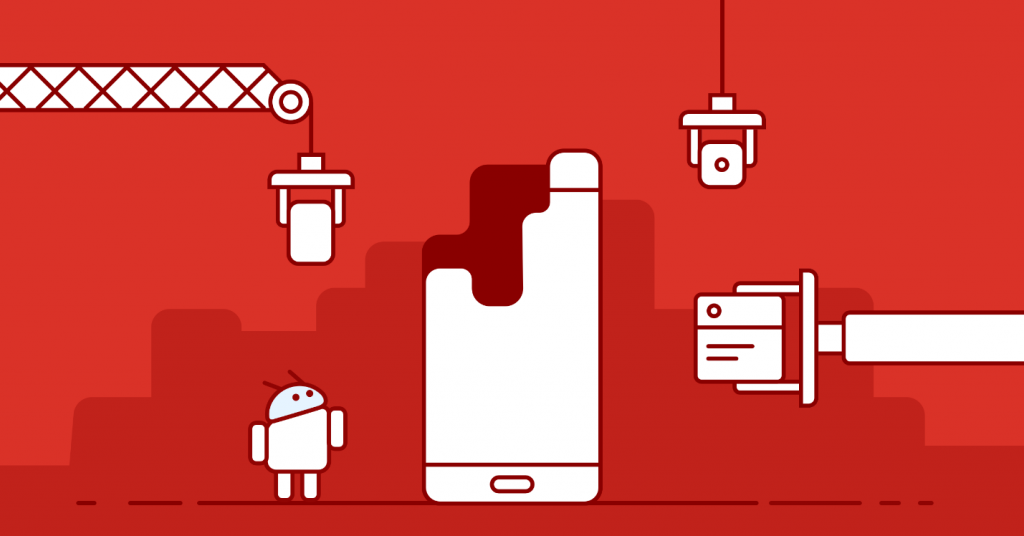
Φροντίδα Gadget
Πολλοί άνθρωποι γνωρίζουν την κατάσταση όταν το tablet λειτουργεί τέλεια κατά την αγορά, δεν υπάρχουν φρένα ή παγώνει, όλα τα παιχνίδια ξεκινούν καλά και μετά από λίγο καιρό η απόδοση εξαφανίζεται κάπου. Τα προγράμματα που ξεκίνησαν αρχίζουν να επιβραδύνουν, να παγώσουν ή ακόμη και να κλείσουν, εμφανίζεται ένας μεγάλος αριθμός σφαλμάτων και γενικά η συσκευή δεν ικανοποιεί με την ομαλή λειτουργία. Το tablet μπορεί να αρχίσει να ξεκινά αργά, η μπαταρία αποφορτίζεται γρηγορότερα, οι ιστότοποι φορτώνουν πιο αργά. Συνήθως αυτό σημαίνει ότι η συσκευή απαιτεί καθαρισμό, αφαίρεση περιττού λογισμικού και εκκαθάριση της μνήμης.
Ποια προγράμματα φράζουν το tablet
Η εξάντληση της μνήμης είναι ο πιο συνηθισμένος λόγος για τον οποίο μια συσκευή αρχίζει να δυσλειτουργεί.
Διάφοροι αγγελιοφόροι, κοινωνικά δίκτυα, πελάτες email, καθώς και πολλοί άλλοι αφήνουν πολλά περιττά στο tablet, αναγκάζοντάς το να επιβραδύνει την ταχύτητα με την πάροδο του χρόνου. Για να αποφευχθεί αυτό, είναι απαραίτητο να καθαρίζετε τακτικά τη μνήμη απορριμμάτων από τέτοιες εφαρμογές.

Καθαρισμός του δισκίου από συντρίμμια
Τα σκουπίδια περιλαμβάνουν ήδη περιττά δεδομένα που είναι αποθηκευμένα στην προσωρινή μνήμη. Το λογισμικό δημιουργεί και αποθηκεύει αυτά τα δεδομένα στη μνήμη της συσκευής, έτσι ώστε να είναι δυνατή η ταχύτερη πρόσβαση την επόμενη φορά. Συχνά, αυτά τα δεδομένα δεν διαγράφονται κατά τη διαδικασία κλεισίματος του προγράμματος, αλλά συσσωρεύονται στην κύρια μνήμη της συσκευής, επιβραδύνοντας έτσι τη λειτουργία της. Ο Κάδος απορριμμάτων είναι επίσης το ιστορικό των προγραμμάτων περιήγησης και των ερωτημάτων αναζήτησης. Και μετά την κατάργηση του λογισμικού στο tablet, ενδέχεται να παραμείνουν τα υπόλοιπα αρχεία του, τα οποία είναι επίσης περιττά. Για να λειτουργήσει σωστά το gadget, αυτά τα δεδομένα πρέπει να διαγραφούν εγκαίρως.
Υπάρχουν διάφοροι τρόποι με τους οποίους μπορείτε να καθαρίσετε το tablet σας από τέτοια σκουπίδια.
Πρότυπες μέθοδοι καθαρισμού δισκίων
Μία από τις πιο κοινές μεθόδους καθαρισμού tablet είναι η χειροκίνητη μέθοδος. Συχνά, οι χρήστες βελτιστοποιούν τις συσκευές τους με αυτόν τον τρόπο.
Πρώτα πρέπει να διαγράψετε τους φακέλους των άμεσων μηνυμάτων. Οι κάτοχοι gadget χρησιμοποιούν συνήθως τουλάχιστον ένα messenger, πιο συχνά περισσότερο. Όλες οι εισερχόμενες φωτογραφίες, βίντεο, καθώς και άλλα αρχεία παραμένουν στη συσκευή και φράζουν τη μνήμη της. Περιοδικά, αυτά τα αρχεία πρέπει να διαγράφονται από τη συσκευή.
Μετά από αυτό, μπορείτε να εκκαθαρίσετε την προσωρινή μνήμη της εφαρμογής. Για να το κάνετε αυτό, μεταβείτε στις ρυθμίσεις, βρείτε τον διαχειριστή εφαρμογών (καλείται διαφορετικά σε διαφορετικές συσκευές). Στη λίστα, επιλέξτε το πρόγραμμα που θέλετε, ανοίξτε πληροφορίες σχετικά με αυτό και εκκαθαρίστε την προσωρινή μνήμη.

Ενσωματωμένη εφαρμογή κατάργησης
Επίσης, εάν είναι δυνατόν, είναι καλύτερο να μετακινήσετε ορισμένα προγράμματα σε μια κάρτα μνήμης. Έτσι, η εσωτερική μνήμη της συσκευής θα παραμείνει ελεύθερη περισσότερο και η συσκευή θα λειτουργεί πιο γρήγορα.
Εάν το tablet άρχισε να επιβραδύνεται μετά την εγκατάσταση ενός συγκεκριμένου προγράμματος, τότε αξίζει να ξεκινήσετε τον καθαρισμό από αυτήν την εφαρμογή. Για να το κάνετε αυτό, μεταβείτε στον διαχειριστή εφαρμογών, καθώς βρίσκει αυτό το πρόσφατα εγκατεστημένο πρόγραμμα και διαγράψτε όλα τα δεδομένα του. Στην ίδια λίστα, μπορείτε να βρείτε αμέσως περιττά προγράμματα που δεν χρησιμοποιούνται και να τα διαγράψετε αμέσως, καθαρίζοντας έτσι περαιτέρω τη μνήμη. Αυτό είναι απαραίτητο λόγω του γεγονότος ότι πολλά προγράμματα εισάγουν τα δεδομένα τους στη μνήμη RAM ακόμη και όταν δεν χρησιμοποιούνται. Και όσο περισσότερη RAM χρησιμοποιείται, τόσο περισσότερο θα επιβραδύνεται η συσκευή.
Αξίζει επίσης να διαγράψετε εγκαίρως το ιστορικό του προγράμματος περιήγησης και την προσωρινή μνήμη, μπορείτε να το κάνετε αυτό στις ρυθμίσεις του ίδιου του προγράμματος περιήγησης.
Ποια είναι τα προγράμματα καθαρισμού του tablet;
Δεν είναι απαραίτητο να ασχοληθείτε με πολλές ρυθμίσεις για τον καθαρισμό και τη βελτιστοποίηση της λειτουργίας της συσκευής σας. Μπορείτε να εγκαταστήσετε μια ειδική εφαρμογή που θα το κάνει αντί για τον κάτοχο.
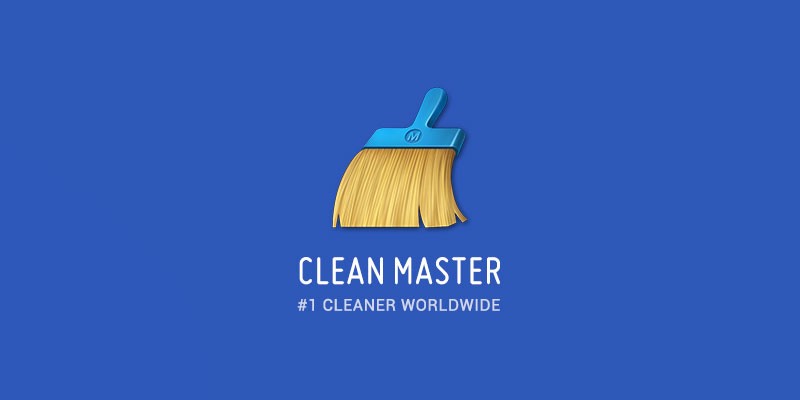
Clean Master λογότυπο
Μία από τις πιο δημοφιλείς εφαρμογές που σας επιτρέπει να καθαρίσετε τη συσκευή από υπερβολικά είναι το Clean Master. Αυτό το πρόγραμμα έχει πολλές λειτουργίες, σας επιτρέπει όχι μόνο να καθαρίσετε τη συσκευή των περιττών αρχείων, αλλά επίσης λειτουργεί ως antivirus, καθαρίζει τη μνήμη RAM, την προσωρινή μνήμη του συστήματος, τα αρχεία apk και ακόμη επιταχύνει τα παιχνίδια χρησιμοποιώντας ειδικούς αλγόριθμους. Επιπλέον, το πρόγραμμα έχει τη λειτουργία της προστασίας προσωπικών δεδομένων και διαθέτει επίσης διαχειριστή εφαρμογών που σας επιτρέπει να καταργήσετε ανεπιθύμητο λογισμικό. Υπάρχει μια προηγμένη λειτουργία καθαρισμού απορριμμάτων στην οποία πρέπει να επιλέξετε ανεξάρτητα αρχεία για διαγραφή. Ωστόσο, ταυτόχρονα, πρέπει να βεβαιωθείτε ότι το πρόγραμμα δεν περιλαμβάνει τις απαραίτητες εφαρμογές, μεγάλες ηχογραφήσεις και άλλα αρχεία που είναι σημαντικά για εσάς.
Το πρόγραμμα App Cashe Cleaner έχει μόνο την πιο απαραίτητη λειτουργικότητα. Μπορεί να χρησιμοποιηθεί για τη διαγραφή όλων των προσωρινών αρχείων, καθώς και για την εκκαθάριση της προσωρινής μνήμης της εφαρμογής. Εμφανίζει μια λίστα προγραμμάτων που είναι εγκατεστημένα στη συσκευή και προσφέρει διαγραφή ολόκληρης της προσωρινής μνήμης με ένα κλικ. Μπορείτε να διαμορφώσετε τη διαγραφή αυτόματα, χειροκίνητα ή σε συγκεκριμένη ώρα.
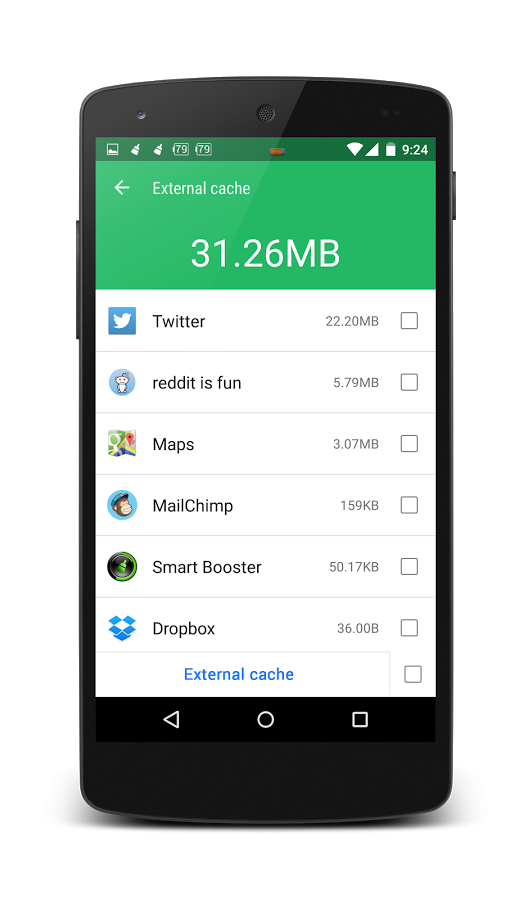
Έξυπνη διεπαφή Booster
Ένα άλλο δημοφιλές πρόγραμμα για τη βελτιστοποίηση της λειτουργίας των κινητών συσκευών είναι το Smart Booster. Σε αυτό, μπορείτε να επιλέξετε διάφορες μεθόδους και επίπεδα καθαρισμού. Το επιθετικό επίπεδο θα καθαρίσει τις περισσότερες εφαρμογές με χαμηλή προτεραιότητα, ισχυρή - θα κλείσει ακόμη και εκείνες τις εφαρμογές που χρησιμοποιούν μνήμη ελαφρώς κάτω του μέσου όρου, μεσαίο - θα κλείσει εφαρμογές που καταναλώνουν μνήμη πάνω από το μέσο όρο, μαλακές - μόνο εκείνες οι εφαρμογές που χρησιμοποιούν πολλή μνήμη. Όπως το Clean Master, διαθέτει διαχειριστή προγράμματος και έχει επίσης τη δυνατότητα απενεργοποίησης εφαρμογών συστήματος.
Υπάρχει μια εφαρμογή History Eraser που σας επιτρέπει να διαγράψετε άμεσα SMS, ιστορικό αναζήτησης, ιστορικό λήψεων, αρχείο καταγραφής κλήσεων, προσωρινή μνήμη εφαρμογών, πρόχειρο. Ταυτόχρονα, έχει διαφορετικούς τύπους φιλτραρίσματος για την εκκαθάριση των δεδομένων.
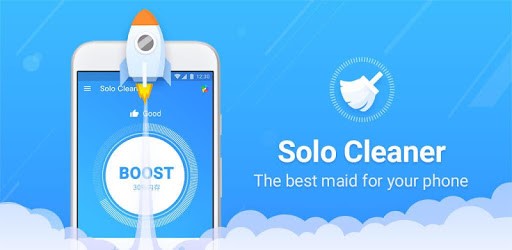
Λογότυπο Solo Cleaner
Το Solo Cleaner σας επιτρέπει επίσης να εκκαθαρίσετε την προσωρινή μνήμη, να διαγράψετε προσωρινά και εναπομείναντα αρχεία και να επιβραδύνετε την εξάντληση της μπαταρίας. Είναι σε θέση να ανιχνεύσει και να διαγράψει διπλές φωτογραφίες και επίσης σαρώνει όλα τα αρχεία στο tablet για να διαχειριστεί τη μνήμη και να την διαγράψει εάν είναι απαραίτητο.
Όταν εργάζεστε με προγράμματα τρίτων, δεν πρέπει να εγκαταστήσετε όλες τις εφαρμογές καθαρισμού ταυτόχρονα, κάτι τέτοιο μπορεί να προκαλέσει ζημιά και να επιβραδύνει ακόμη περισσότερο το σύστημα. Είναι καλύτερα να περιοριστείτε σε ένα συγκεκριμένο, το οποίο θα είναι πιο κατάλληλο για τη συσκευή.
Επαναφορά
Η πιο ριζική μέθοδος που μπορείτε να χρησιμοποιήσετε εάν καμία από τις παραπάνω μεθόδους δεν είναι η επαναφορά των ρυθμίσεων. Σημαντικό: πριν από τη διαδικασία επαναφοράς, πρέπει να αποθηκεύσετε όλα τα σημαντικά δεδομένα από το tablet σε άλλο μέσο.

Επαναφορά μενού συστήματος
Η πλήρης επαναφορά σάς επιτρέπει να επαναφέρετε τη συσκευή στην εργοστασιακή κατάσταση. Μετά από αυτήν τη διαδικασία, ο χρήστης θα χάσει όλα τα δεδομένα του, τα εγκατεστημένα προγράμματα, τις φωτογραφίες, τα βίντεο, τον ήχο, τις επαφές. Σε αυτήν την περίπτωση, όλες οι ρυθμίσεις επαναφέρονται στις εργοστασιακές ρυθμίσεις, δηλαδή, το tablet επιστρέφει στην ίδια κατάσταση με την οποία ήταν όταν αγοράστηκε.
Για πλήρη επαναφορά, μεταβείτε στις ρυθμίσεις, βρείτε το στοιχείο "Δημιουργία αντιγράφων ασφαλείας και επαναφορά" και επιλέξτε "Επαναφορά ρυθμίσεων". Μετά από αυτό, εμφανίζεται μια προειδοποίηση ότι όλα τα δεδομένα θα χαθούν και κάτω από το κουμπί "Επαναφορά". Τα ονόματα των στοιχείων μενού και η θέση τους ενδέχεται να διαφέρουν ανάλογα με το μοντέλο του tablet, το λειτουργικό σύστημα και την έκδοση υλικολογισμικού.
 Γιατί το tablet απενεργοποιήθηκε και δεν ενεργοποιείται
Γιατί το tablet απενεργοποιήθηκε και δεν ενεργοποιείται  Πώς να επιλέξετε μια βάση για ένα tablet σε αυτοκίνητο
Πώς να επιλέξετε μια βάση για ένα tablet σε αυτοκίνητο  Επισκόπηση προστατευμένων δισκίων και προστατευτικών μεμβρανών για αυτά
Επισκόπηση προστατευμένων δισκίων και προστατευτικών μεμβρανών για αυτά  Επισκόπηση προστατευμένων δισκίων και προστατευτικών μεμβρανών για αυτά
Επισκόπηση προστατευμένων δισκίων και προστατευτικών μεμβρανών για αυτά  Γιατί το tablet δεν ξεκινά
Γιατί το tablet δεν ξεκινά 

